win10系统下如何将远程桌面和远程帮助关闭避免黑客入侵【图文】
很多用户想在win10上将远程桌面和远程帮助关闭掉,远程桌面可以帮助用户更好的使用电脑,解决使用电脑过程中遇到的各种问题。但是远程桌面会成为黑客入侵电脑的工具,用户平时如果不需要使用远程桌面可以将远程桌面关闭掉,避免电脑被外部黑客入侵,那么咋样做才能将win10远距离帮助停止,操作人员只需要了解下述步骤就可以成功关闭远程桌面和远程帮助。
推荐:最新win10系统下载
第一、操作人员在桌面上找到开始菜单,使用鼠标右键右击菜单中的空白区域,在随后出现的选项中找到并点击控制面板,系统会自动出现控制面板窗口,操作人员在窗口中找到并点击系统和安全图标。
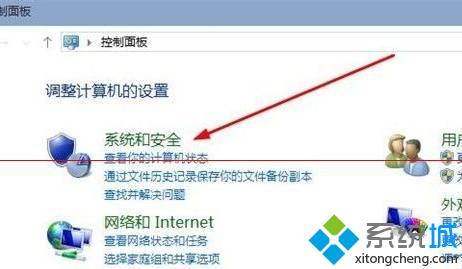
第二、系统会出现系统和安全窗口,操作人员在窗口中找到并点击系统图标。
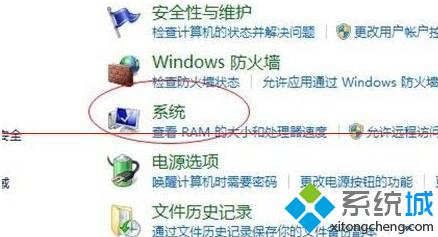
第三、系统会出现系统窗口,操作人员在窗口的左边找到并点击远程设置。桌面上会自动出现系统属性窗口,操作者在窗口中找到并点击远程选项卡,可以直接进入到远程窗口。
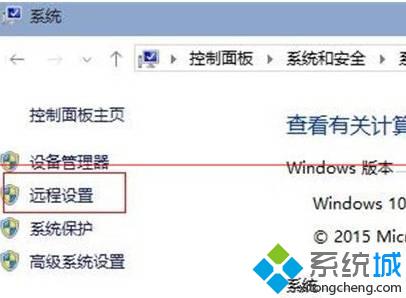
第四、操作人员在窗口中找到远程桌面选项,在选项下面找到不允许远程连接到此计算机选项。使用鼠标将这个选项选中,在窗口中找到远程协助选项,在选项下面找到允许远程协助连接这台计算机选项,取消选中这个选项。
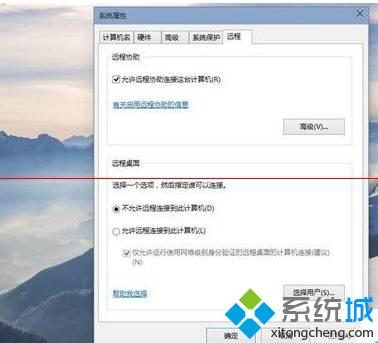
操作人员设定完成之后点击窗口最下面的确定按钮和应用按钮,使前面的设定正式生效。操作人员通过上述步骤可以将远程桌面和远程协助完全关闭掉。
相关教程:怎样关掉在桌面速览远程桌面win10关闭360桌面助手win10系统qq远程协助系统远程协助不能开启我告诉你msdn版权声明:以上内容作者已申请原创保护,未经允许不得转载,侵权必究!授权事宜、对本内容有异议或投诉,敬请联系网站管理员,我们将尽快回复您,谢谢合作!










